Photoshop2020教程——查看图片
提问人:荣凡88发布时间:2020-10-15
step1、打开图像素材,单击工具箱中的缩放工具按钮 ,将光标移动到画面中。
,将光标移动到画面中。
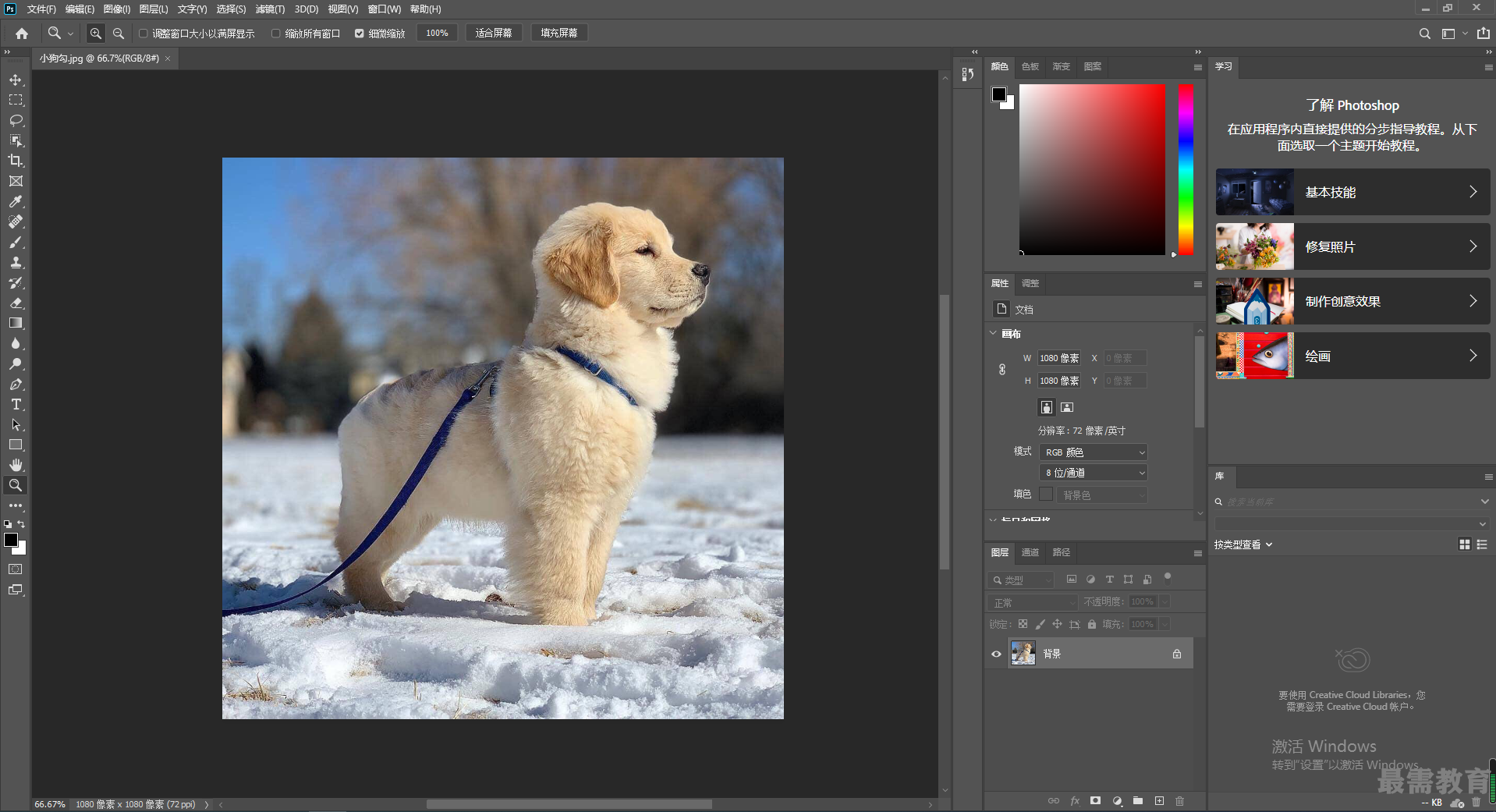
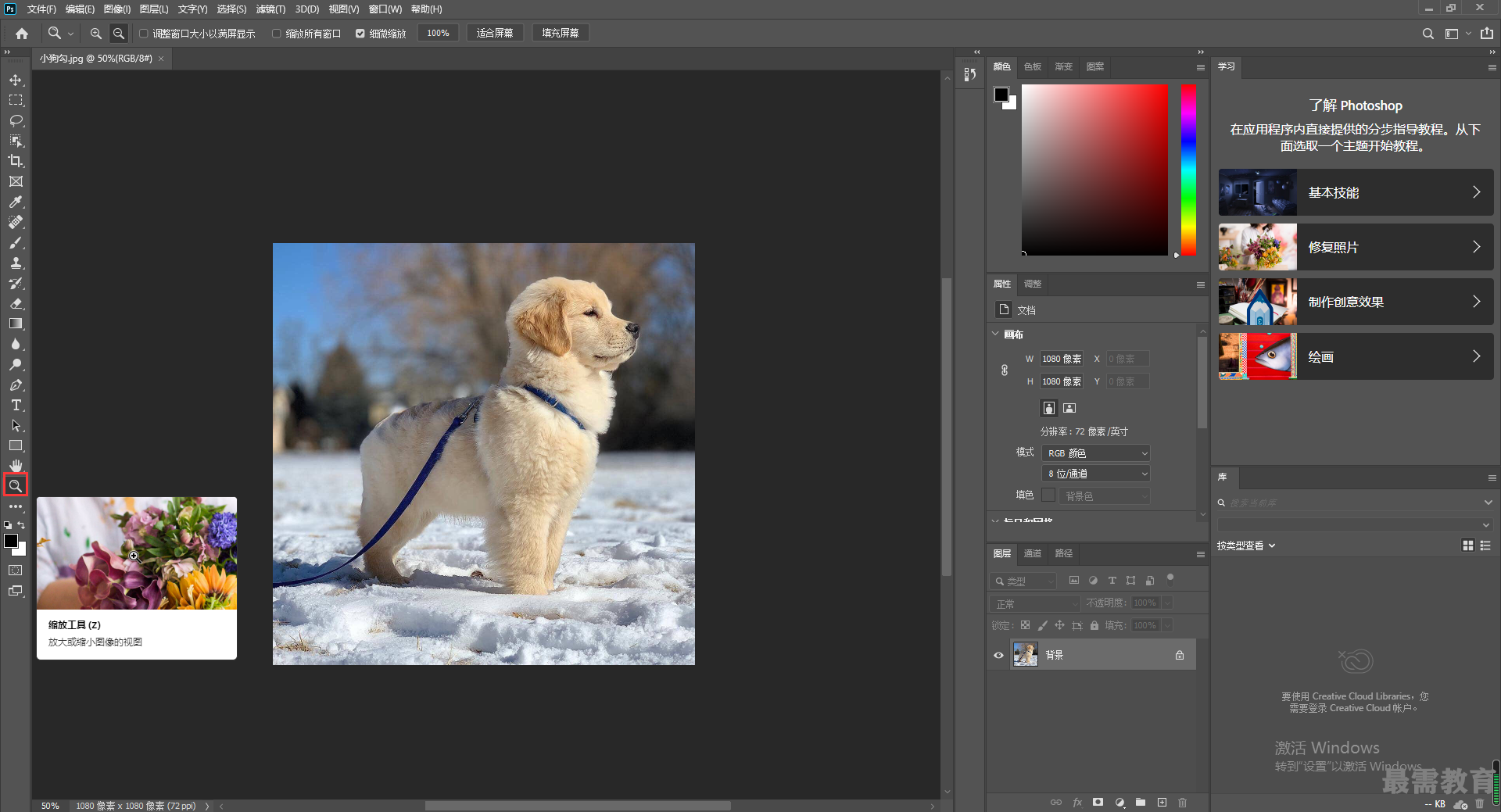
step2、单击鼠标即可放大图像显示比例,如需要放到多倍,可多次单击,也可以同时按住CTRL键和+键放大图像显示比例。
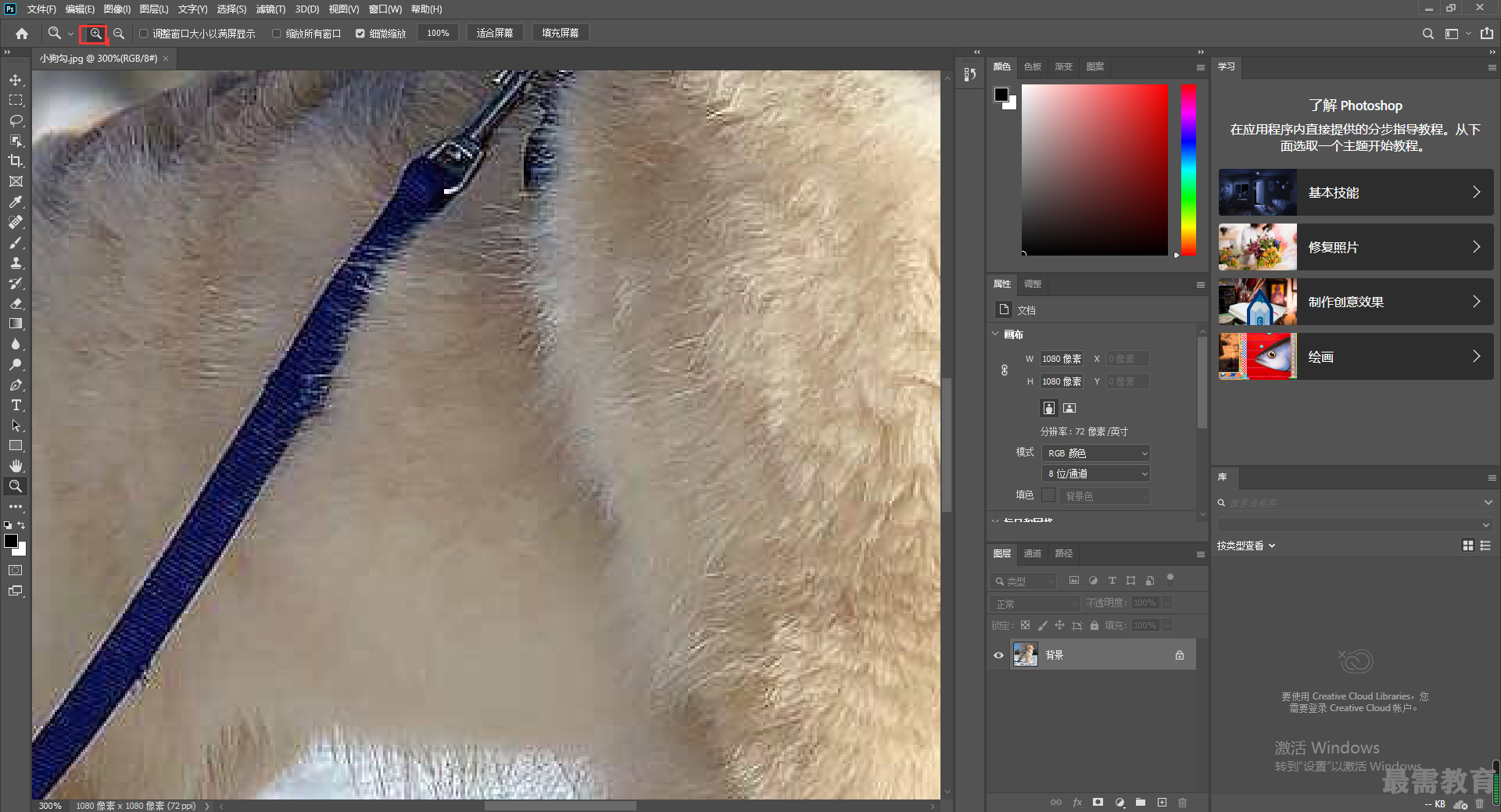
step3、缩放工具就可以放大,也可以缩小显示比例。在缩放工具中,可以切换该工具。单击缩放工具按钮 可以切换到缩小模式。在画面中单击鼠标左键可缩小图像,也可以同时按下CTRL键和-键,缩小图像显示比例。
可以切换到缩小模式。在画面中单击鼠标左键可缩小图像,也可以同时按下CTRL键和-键,缩小图像显示比例。
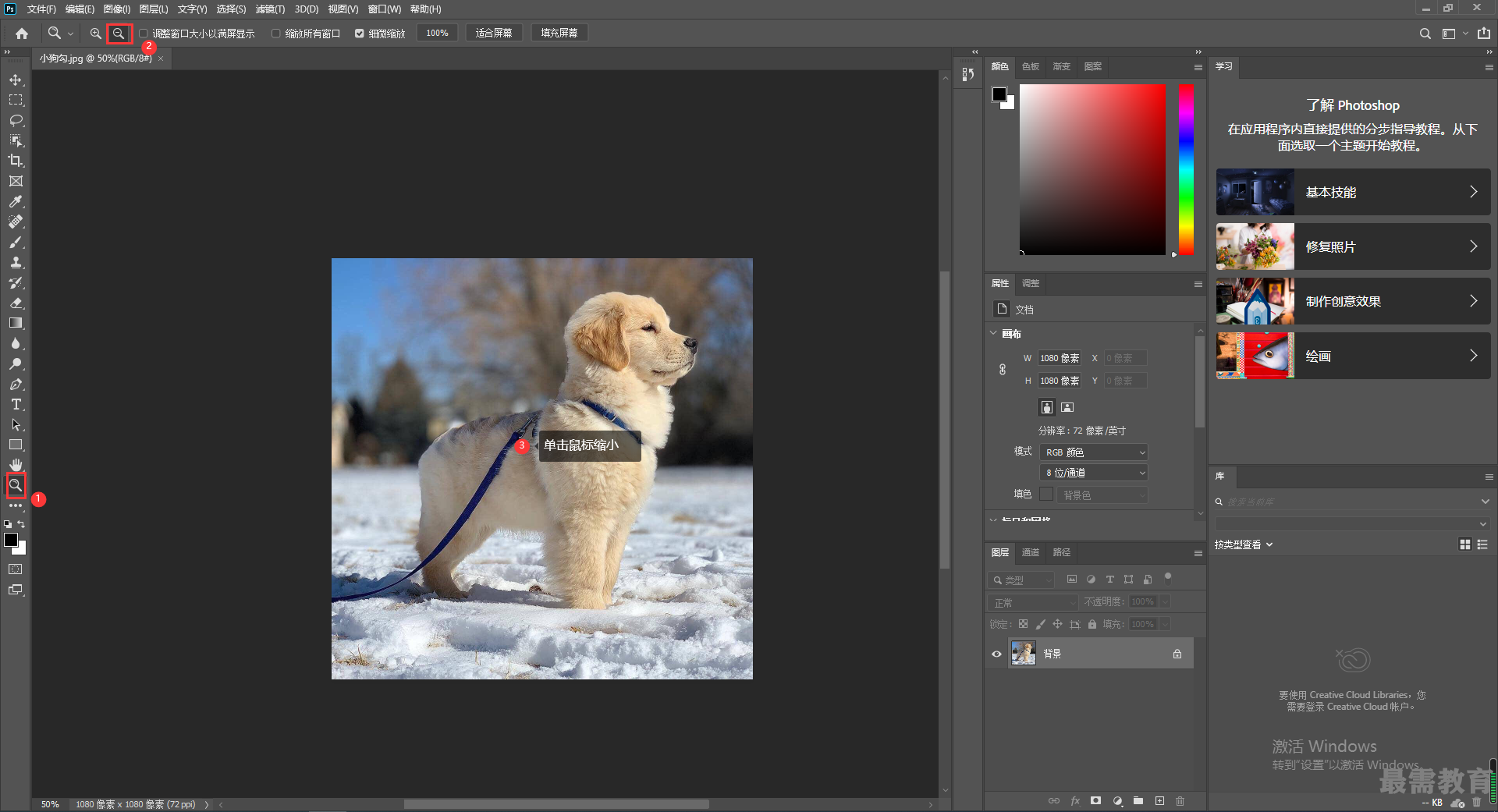
step4、当画面显示比例比较大的时候,有些局部可能就无法显示,这时可以使用工具箱中的抓手工具 ,在画面中按住鼠标左键并拖曳。
,在画面中按住鼠标左键并拖曳。
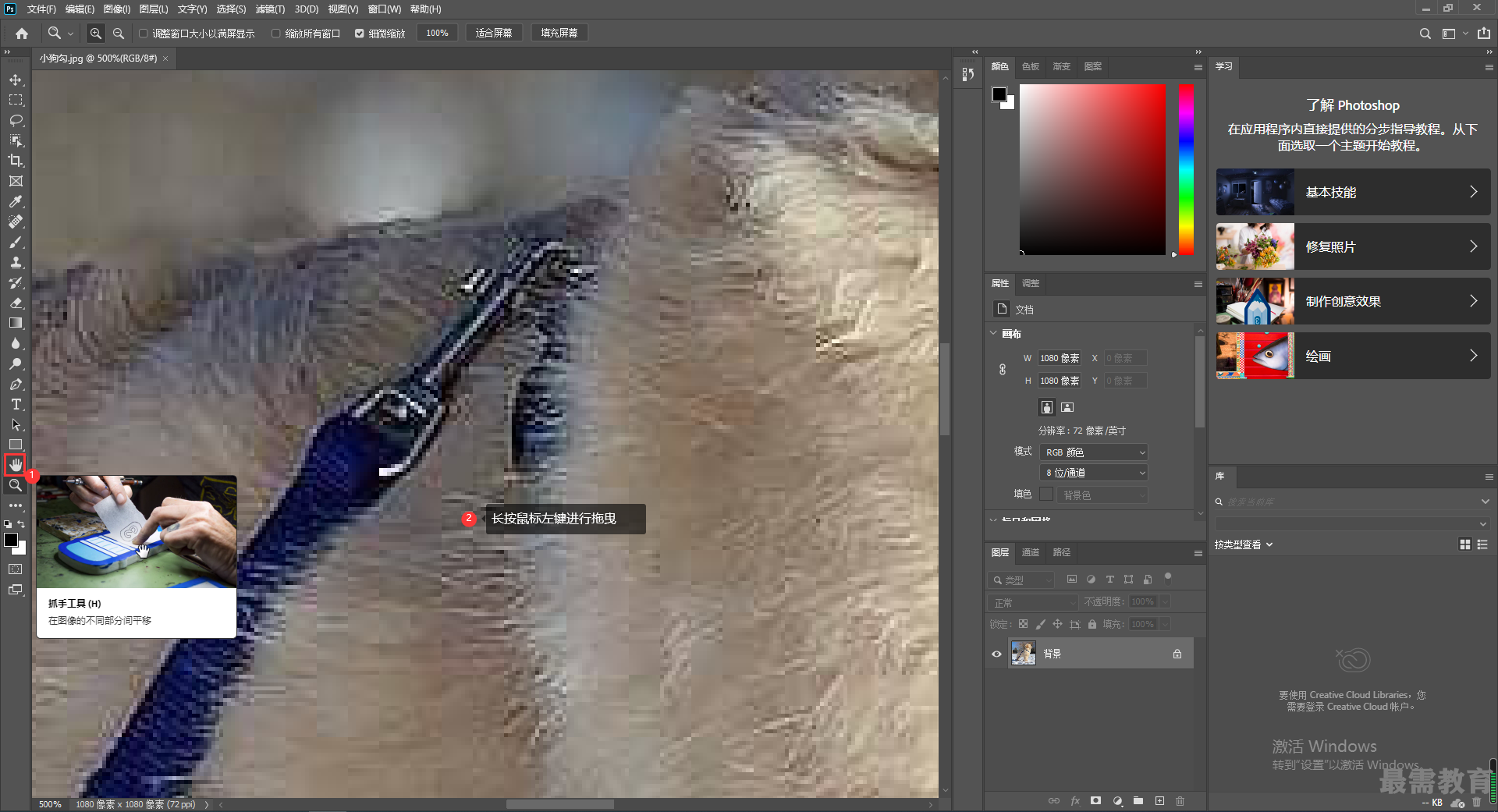
step5、此时画面中显示的图像区域就产生了变化。
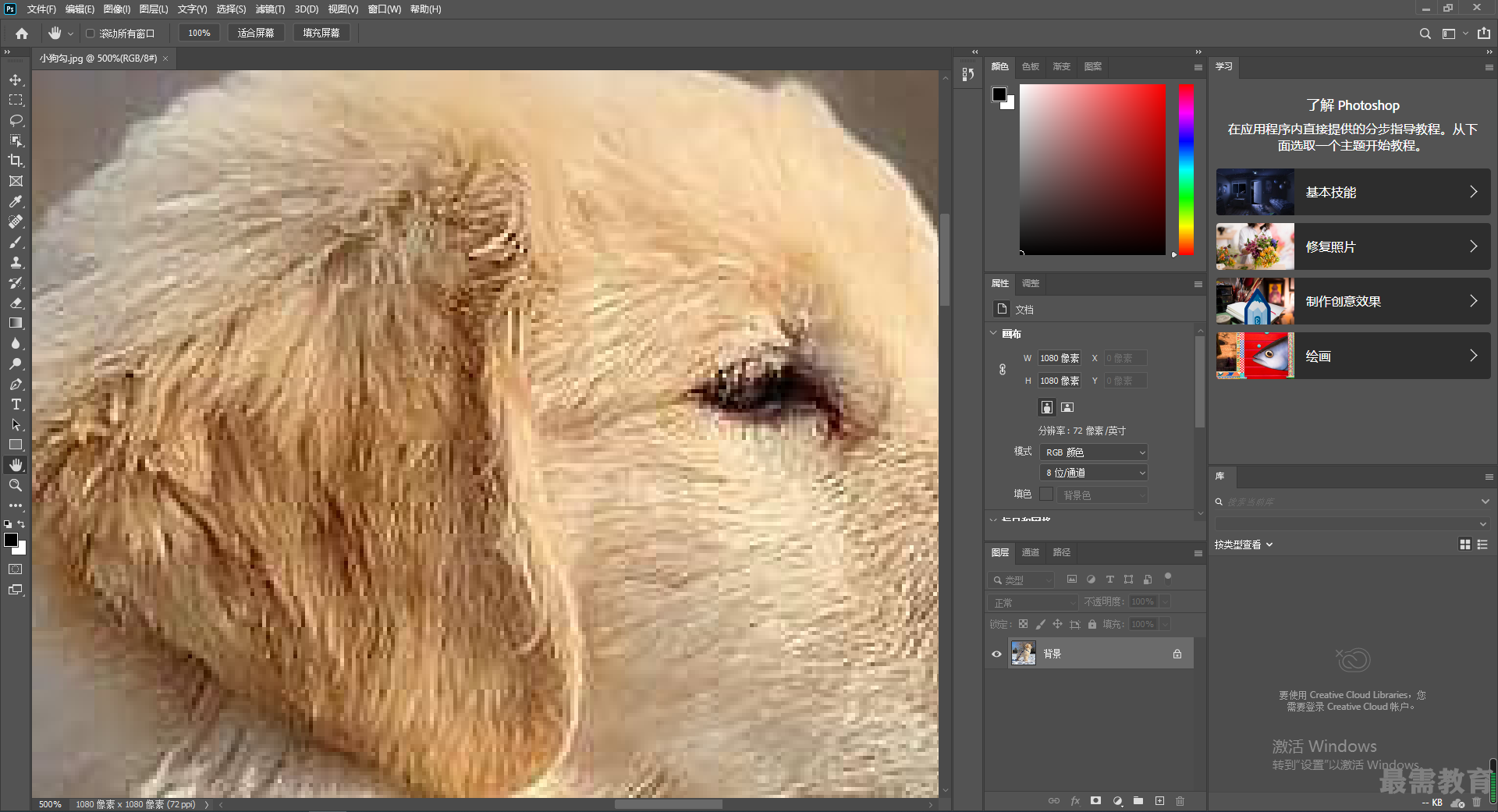
继续查找其他问题的答案?
相关视频回答
回复(0)

 湘公网安备:43011102000856号
湘公网安备:43011102000856号 

点击加载更多评论>>